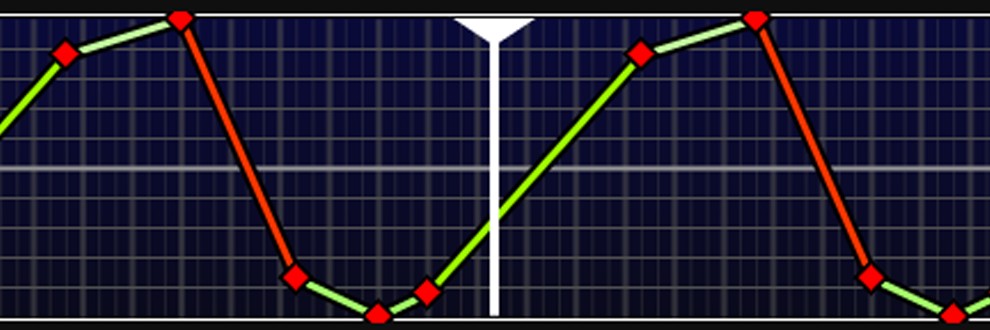大きくズレているタイムシートを修正する方法
タイムシートのズレについて、
10秒くらいまでは連動再生プレイヤーで補正できますが
10秒を超えるズレはタイムシート自体を修正するしかなかったりします
具体的にはDLsiteで買ったアニメに合わせて作るとメーカーロゴが10~18秒入りますが
DVDからエンコードするとメーカーロゴがなかったりします
自分のエロアニメのタイムシートはDLsiteで購入したものに合わせてあります、mp4で購入できるのラク!
そのズレをPCで調整するやり方を初心者向けに紹介します
まずはこちらの記事を参考にOpenFunScripterのインストール、日本語化、エクステンションutilのインストールをしてください
ツールを整える
エクステンションのダイアログや電動グッズの状態プレビューなどが邪魔なので少し整えます
動画で見るとすぐわかるものなので動画にしました
以下は解説です
プレビュー(真ん中に表示される水色の縦棒グラフ)はマウスのドラッグでサイズや位置を変更できます
ドラッグの開始点によってサイズ変更か移動になります
エクステンションダイアログも動画の表示領域に被っていると邪魔なので右上の▼をドラッグしてウィンドウ吸着させます
失敗してもまた▼をドラッグで外したり、違うところに吸着させられます
動画とタイムシートを読み込む
OpenFunScripterに動画ファイルをドラッグ&ドロップすると読み込みます
同じフォルダにある同名のfunscriptが自動で読み込まれます
メタデータ編集ダイアログが開くので閉じます、コレが開いていると操作出来ません
(ダイアログが裏にいってることがあって操作できない?となる事があります、そのときはAlt+Tabなどで切り替えましょう)
funscriptの名前が違う場合
ファイル名に_piston_launchが付いてる等でタイムシートの名前が違う場合、
メニューのプロジェクト→スクリプトを追加→既存スクリプトを追加
で、そのファイルを指定するとタイムシートを読み込む事が出来ます
複数タイムシートが表示されてややこしくなるので
折れ線グラフのあるところを右クリックして
編集したい方だけ表示するようにしましょう
ズレの量を確認する
カーソル左右キーで1フレームずつ移動、
カーソル上下キーでデータがある場所ずつ移動します
下キーを何度か押して最初の挿入箇所(折れ線グラフが下に行っているところ)に移動します、行き過ぎたら上キーで戻ります
折れ線グラフが完全に下まで来ている場所が良いです
この時、ズレているデータなのでだいたい動画の方では全然挿入されていない!となります
このタイミングの時間を電卓などにメモします
次に左右キーで動画の方が最初の挿入シーンの奥まで入ってるっぽい絵のところまで戻ります
そのシーンの時間を確認します
この時間の差がズレの量です
この画像では50.558秒 - 40.465秒で10.093秒遅くズレている事になります
ズラす
UtilエクステンションのTimeOffsetのエディットボックスをクリックし、
ズラしたい秒数を打ち込みます
この場合はグッズが動くのが10.093秒遅いので-10.093秒を指定します
ズラすボタンをクリックするとタイムシートが指定分ズレます
プラマイが逆だった!!となった場合は慌てずにCtrl+Zで元に戻しましょう
調整する
挿入シーンから左右キーで動画を前後に動かし、
絵の動きと折れ線グラフの位置を確認しましょう
ピッタリなら終わりですが、ちょっとズレてるなとなったら調整が必要です
Ctrl+Aでデータを全て選択し、
Shift+左右キーでタイムシートのデータのみを前後に1フレームずつズラす事ができます
(キーコンフィグを変更していなければ)
また左右キーでズレていないか確認し、納得いったら調整終了です
出力する
メニューのファイル→エクスポート→クィックエクスポートでfunscriptが更新されます
これで終わりですが、OpenFunScripterを終了しようとすると保存してませんが??と聞かれます
これはfunscriptの保存ではなくOFSのプロジェクトファイルの事です
ですが、プロジェクトファイルを保存しておけば再度調整しようとする時にラクなので保存してしまいましょう
ちなみに作業中にCtrl+Sなどで保存していた場合、既にプロジェクトファイルが保存されています、手癖でCtrl+Sしておくと不意の事態に対応できるので作業の区切りごとにCtrl+Sしておきましょう
おわりに
逆パターン
所持している動画がメーカーロゴ無し、タイムシートがロゴあり想定のパターンで解説しましたが
別の方のタイムシートで逆パターンの場合があります
所持している動画がメーカーロゴ有り、タイムシートがロゴ無し想定の時は
データの挿入位置と動画の挿入位置の前後が逆になるだけでやることは余り変わりません
UtilのTimeOffsetに指定する値がプラス値になると思います
資料
サンプルになって頂いた動画は学園で時間よ止まれ4話です
タイムシートもいずれ1話から順にアップします(リメイク、チェック中です)
メタデータ編集を出さないように
タイムシート修正で編集する事はほぼないので毎回表示しないようにするとよいです
オプション→設定のスクリプト編集タブに
表示するチェックがあります、外すと毎回開かなくなります